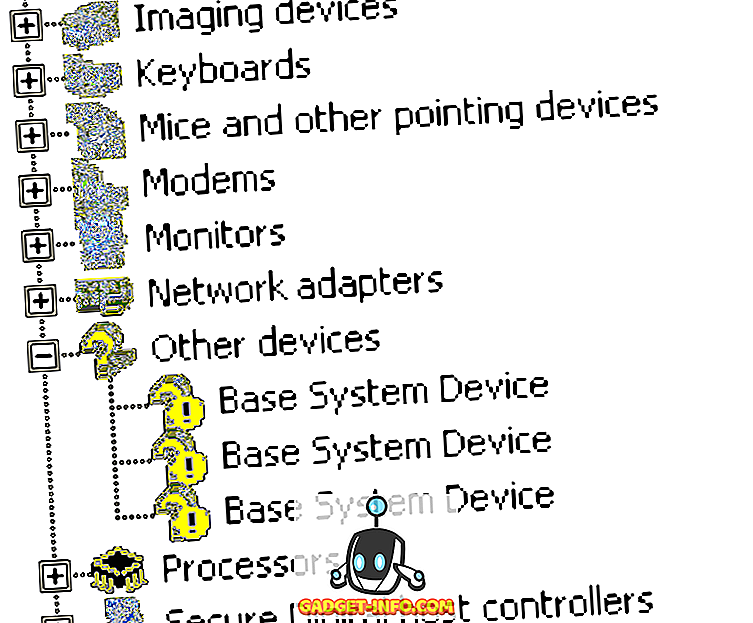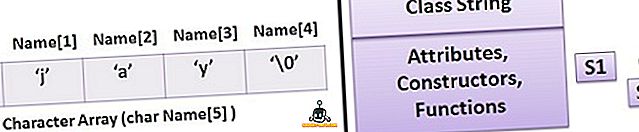Sappiamo tutti che gli screenshot sono essenziali per un tutorial efficace! Dal momento che le persone hanno bisogno di più tutorial per dispositivi mobili rispetto ai PC e ai computer tradizionali ora, ha senso studiare come fare screenshot sul tuo dispositivo Android. In particolare, questo è utile se sei un blogger, che scrive su Android, dato che puoi usare quegli screenshot per rendere quel tutorial davvero efficace, specialmente per coloro che non hanno abbastanza pazienza per leggere il tutorial di testo e agire. Allo stesso modo, è molto utile se vuoi condividere la tua esperienza con Android con i tuoi amici o colleghi e, quando vuoi segnalare bug e problemi.
Proprio come per tutti gli altri scopi, puoi trovare una serie di app Android che possono aiutarti a scattare screenshot anche su smartphone Android. Tuttavia, il fatto è che ogni smartphone ha una chiave dedicata per acquisire schermate per impostazione predefinita, ma la maggior parte degli utenti Android sembra ignorare quelle combinazioni di tasti. In questo post, ti spiegheremo i metodi per fare screenshot su alcuni dei famosi smartphone Android senza installare alcuna applicazione . Verrà anche menzionato se è possibile utilizzare tali combinazioni di tasti anche per altri dispositivi, in quanto non è possibile elencare tutti quei dispositivi Android sul mercato.
Scattare foto su Samsung Galaxy S3
Samsung offre diversi modi per acquisire screenshot sul tuo Samsung Galaxy S3 e puoi scegliere il meglio in base alle tue esigenze.
Metodo 1: metodo di scorrimento manuale
Puoi usare questo metodo per catturare screenshot del tuo Galaxy S3 e hai bisogno solo delle tue mani. Dovrai seguire i suggerimenti che abbiamo fornito di seguito per utilizzare questo metodo.
- Vai su Impostazioni e su Movimento
- Fine 'Hand Motion' e vai a 'Palm Swipe to Capture'
- Spuntare la casella
- Vai alla parte specifica dello schermo che desideri acquisire e scorri le mani orizzontalmente come se stessi tagliando lo schermo. Se hai avuto successo, puoi sentire un suono di scatto e trovare l'immagine nella galleria.
Metodo 2: metodo pulsante
È possibile premere contemporaneamente il pulsante di accensione e il tasto Home per acquisire lo screenshot di Galaxy S3. È possibile utilizzare questo metodo per scattare screenshot su Samsung Galaxy S4, che è anche il successore di S3 nella serie.
Come prendere Screenshot su Micromax Canvas A110
Per acquisire lo schermo della tua Micromax Canvas A110, devi premere Volume Down e Power Button insieme, e lo screenshot verrà salvato nella cartella specifica della galleria. Inoltre, è possibile utilizzare lo stesso metodo per catturare schermate di qualsiasi altro smartphone Android della serie Micromax Canvas, come Canvas 4, Canvas 2, Micromax Canvas HD e Canvas Viva .
Cattura schermo di Google Nexus 4
Il processo per fare screenshot di Google Nexus 4 è abbastanza semplice! È necessario premere contemporaneamente sia il tasto di riduzione del volume che quello di accensione per acquisire lo schermo di Nexus 4. In pochi secondi, il dispositivo salverà lo screenshot nel dispositivo e sarà possibile accedervi da lì. Inoltre, per confermare la tua azione, puoi ascoltare un piccolo flash sullo schermo.
Puoi utilizzare lo stesso metodo per fare screenshot su Google Nexus 5 .
Come prendere Screenshot sul tuo Moto X
Bene, il guerriero di Motorola è qui! Proprio come il dispositivo, elaborare gli screenshot del tuo Moto X è così semplice! Per fare ciò, devi premere contemporaneamente il pulsante di accensione e il pulsante di riduzione del volume, e puoi ascoltare un suono di acquisizione insieme a un messaggio, dicendo che il tuo screenshot è stato salvato nella galleria. Allo stesso modo, puoi usare questo metodo per fare screenshot del tuo Moto G, lo smartphone economico, pure.
Prendendo Screenshot su Sony Xperia S
Se vuoi catturare lo schermo del tuo Sony Xperia S per uso futuro, devi fare la seguente combinazione di tasti
Premere il tasto di accensione e il tasto di riduzione del volume del tuo Sony Xperia S alla stessa ora
Premendo questi due tasti dovrebbe essere simultaneo, oppure lo smartphone si spegnerà o il volume diminuirà. Puoi utilizzare lo stesso metodo anche per scattare screenshot su Sony Xperia P e Sony Xperia Z.
Come catturare Screen of Galaxy Note 2
Simile al caso del Galaxy S3, Galaxy Note 2 ha diverse opzioni per fare screenshot del dispositivo. E quelli sono come segue.
- Scorri le mani orizzontalmente sullo schermo dopo aver abilitato "Scorri verso l'alto per acquisire" dal menu Impostazioni
- Premere contemporaneamente il pulsante di accensione e il tasto volume giù
Nota: il metodo di acquisizione dello screenshot, utilizzando la combinazione di pulsante di alimentazione e pulsante home, sembra funzionare nella maggior parte degli smartphone Samsung Galaxy, mentre il pulsante di accensione + Volume giù funziona per tutti gli smartphone con Android v 4.0 Ice Cream Sandwich e versioni successive come Android 4.3, Jelly Bean o Android 4.4 KitKat.
Speriamo che queste scorciatoie ti aiutino a fare screenshot sul tuo Note 2 o Galaxy S3 senza problemi di installazione di applicazioni di terze parti nel tuo dispositivo. Conoscete altre scorciatoie per catturare lo schermo di questi smartphone? Saremo lieti di conoscerli attraverso i tuoi commenti.
GUARDA ANCHE:
Come calibrare la batteria sui telefoni Android, aumentare la durata della batteria
Come eseguire il backup e il ripristino del dispositivo Android